Почему же исчезает языковая панель в Windows?
Чаще всего это происходит после использования программ по оптимизации системы или программ для очистки реестра и временных файлов, другими словами «чистильщика системы».
Перед тем как решать проблему с исчезновением языковой панели, проверьте ветки реестра:
- Перейдите в редактор реестра, для этого откройте окно Выполнить (сочетанием клавиш Win+R или Пуск —> Выполнить)
- Введите в строке Открыть команду regedit и нажмите ОК.
- Пройдите по пути: HKEY_CURRENT_USER\Control Panel\don’t load и проверьте не добавлен ли запрет на запуск языковой панели (все параметры будут отображены в правой части окна)
- Также следует проверить, присутствует ли значение Region and Language и Keyboard в реестре ветки:
Для Region and Keyboard:
HKEY_LOCAL_MACHINE\SOFTWARE\Microsoft\Windows\CurrentVersion\Explorer\ControlPanel\NameSpace\{62D8ED13-C9D0-4CE8-A914-47DD628FB1B0}
Для Keyboard:
HKEY_LOCAL_MACHINE\SOFTWARE\Microsoft\Windows\CurrentVersion\Explorer\ControlPanel\NameSpace\{725BE8F7-668E-4C7B-8F90-46BDB0936430}
Примечание! Значения будут указаны в правой части окна в графе Значение.
5. Далее стоит проверить значение параметров:
– значение REG_SZ-параметра AppName должно быть ctfmon.exe
– значение REG_SZ-параметра AppPath должно быть С:\Windows\system32.
Которые расположены в ветке реестра:
HKEY_LOCAL_MACHINE\SOFTWARE\Microsoft\Internet Explorer\Low Rights\ElevationPolicy\{85fc331e-bb64-4c53-ba25-3d8a956c02fd}
Примечание! Путь может отличаться от приведенного выше. Вместо C:\ будет указана буква диска на которой установлена операционная система Windows.
Если значения отличаются от приведенных в статье, исправьте или добавьте все параметры как показано выше.
А теперь перейдем к восстановлению языковой панели.
Способ 1
- Перейдите в Пуск —> Панель управление —> Язык и региональные стандарты
- Дальнейшие действия проделайте как показаны на скриншоте ниже:
3. Как показано на скриншоте выше установите переключатель на значение Закреплена в панели задач и установите галочку напротив надписи Отображать текстовые метки на языковой панели нажмите Применить и OK.
4. Далее щелкните правой кнопкой на панели задач и выбираете Свойства.
5. В пункте Область уведомлений — Настройка значков и уведомлений, которые появляются в области уведомлений, нажимаете кнопку Настроить
6. В открывшемся окне поставьте галочку напротив «Всегда показывать все значки и уведомления на панели задач» и нажмите OK.
Способ 2
- С помощью поиска найдите файл ctfmon.exe и добавьте его в Автозагрузку или создайте и примените reg-файл со следующим содержанием:
Windows Registry Editor Version 5.00
[HKEY_LOCAL_MACHINE\Software\Microsoft\Windows\CurrentVersion\Run]
«CTFMon»=»C:\Windows\system32\ctfmon.exe»
Способ 3
Откройте контекстное меню Панели задач уберите галочку со значения Закрепить панель задач, расширьте границы для всех панелей, а затем снова поставьте галочку напротив Закрепить панель задач.
Способ 4
- Откройте Пуск —> Выполнить(либо сочетанием клавиш Win+R)
- В строку Открыть введите следующее: RunDll32.exe shell32.dll,Control_RunDLL C:\Windows\system32\input.dll
- И нажмите ОК
Так же есть альтернативный вариант:
- Откройте Пуск —> Панель управления —> Часы, язык и регион
- Нажмите на Смена раскладки клавиатуры или других способов ввода
- Далее нажмите на кнопку Изменить клавиатуру
- На вкладке Общие удалите все раскладки клавиатуры кроме Английской
- На вкладке Языковая панель снимите все галочки и установите переключатель в значение Скрыта
- Далее необходимо выгрузить вручную библиотеки.
Для того чтобы выгрузить библиотеки: откройте Пуск —> Выполнить(или сочетанием клавиш Win+R).
Введите поочередно команды:
Regsvr32.exe /u Msctf.dll
Regsvr32.exe /u Msctf.dll.mui
И примените их после ввода каждой нажав на ОК.
- Перезагрузите компьютер.
- После перезагрузки откройте Языки и службы текстового ввода (как открыть Языки и службы текстового ввода написано в начале данного способа)
- На вкладке Общие добавьте нужные Вам раскладки клавиатуры
- Далее перейдите на вкладку Языковая панель и установите переключатель в значение Закреплена в панели задач и установите галочку напротив пункта Отображать текстовые метки на языковой панели.
- Нажмите OK.
Способ 5
Так же можно установить и использовать программу Punto Switcher, которая добавляет языковую панель и имеет функцию автоматического переключения раскладки при неправильном выборе.

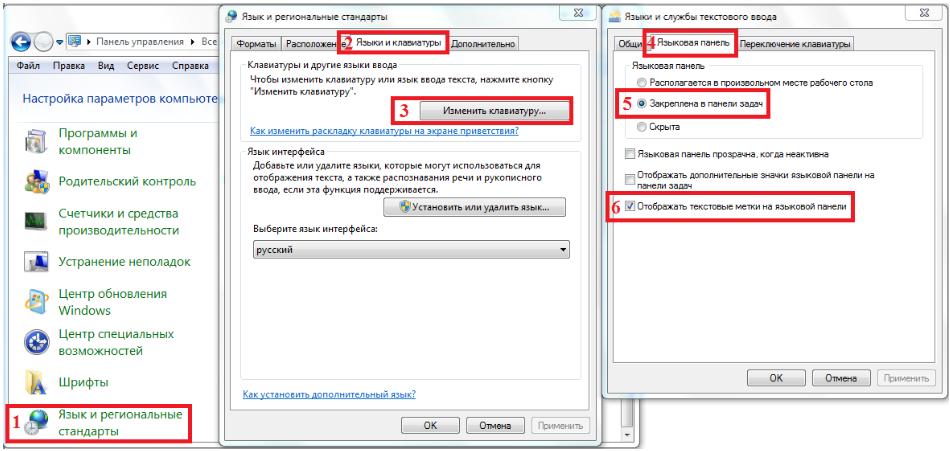
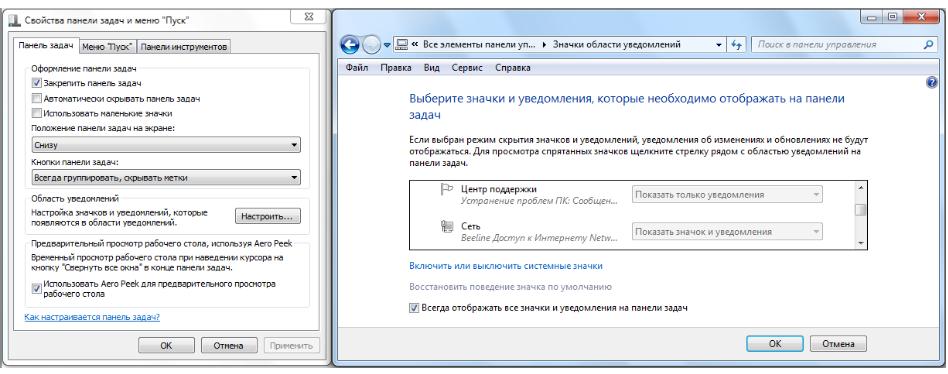


Вооо то что надо. Давно искал решение данной проблемы. Пасиба автору.
Какие вы все «продвинутые»…И главное все учителя от бога…Так и стараетесь «научить» дурака быть умным…А просто выкласть файл реестра,для восстановления языковой панели,ума не хватает…Был у меня такой файл…Но накрылся жесткий,и вся информация пропала.Теперь найти никак не могу…Все стараются чему-то научить…Кого..?
А самому скопировать пару строк из поста и применить файл реестра, ума не хватает?
«Выкласть» ему файл реестра готовый. Может к тебе удаленно подключиться и собственноручно все настроить? А? Умник?
Им тут информацию собирают и бесплатно предоставляют, так еще возмущаются. Не нравится? Свали!